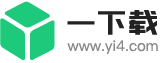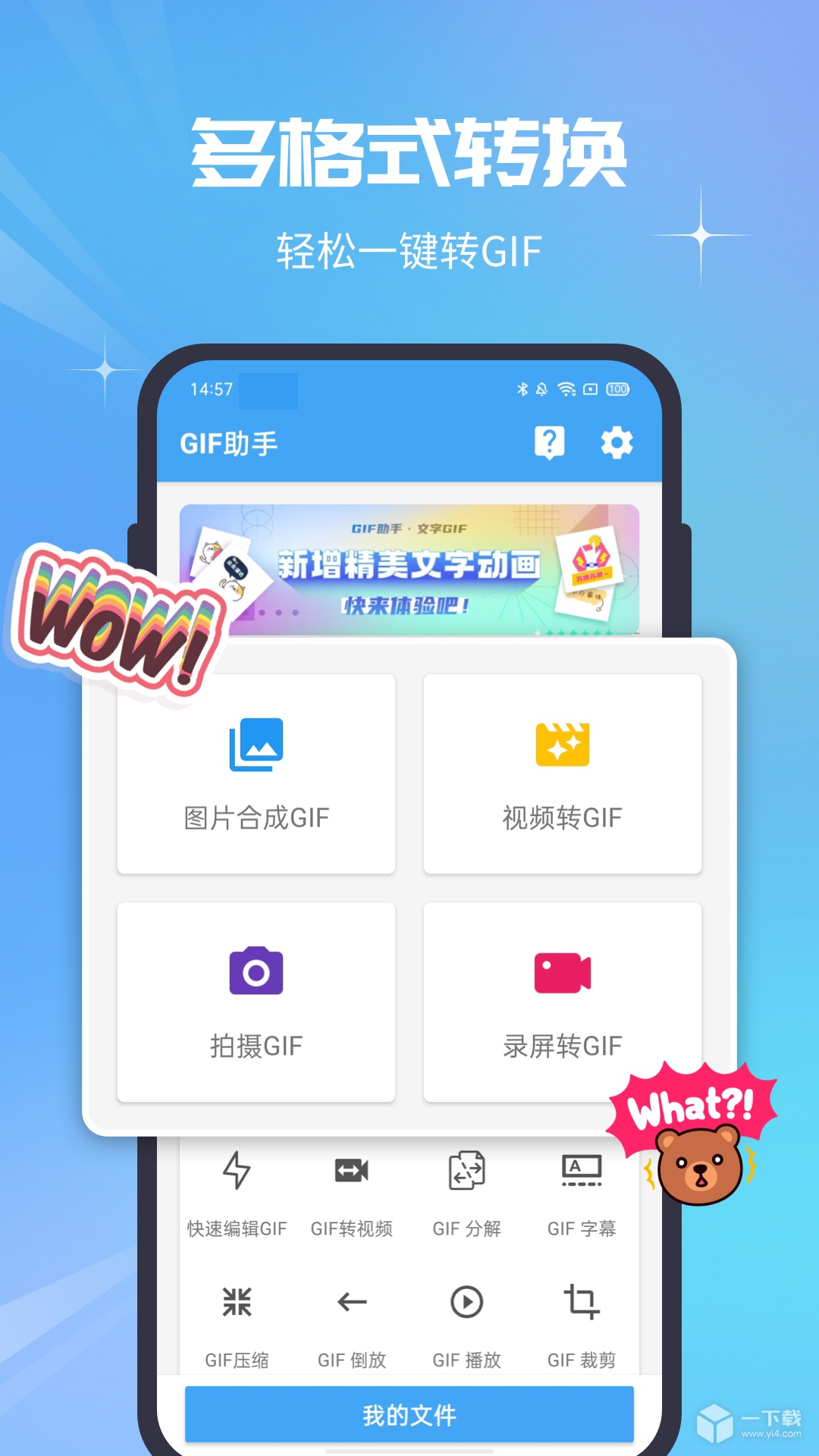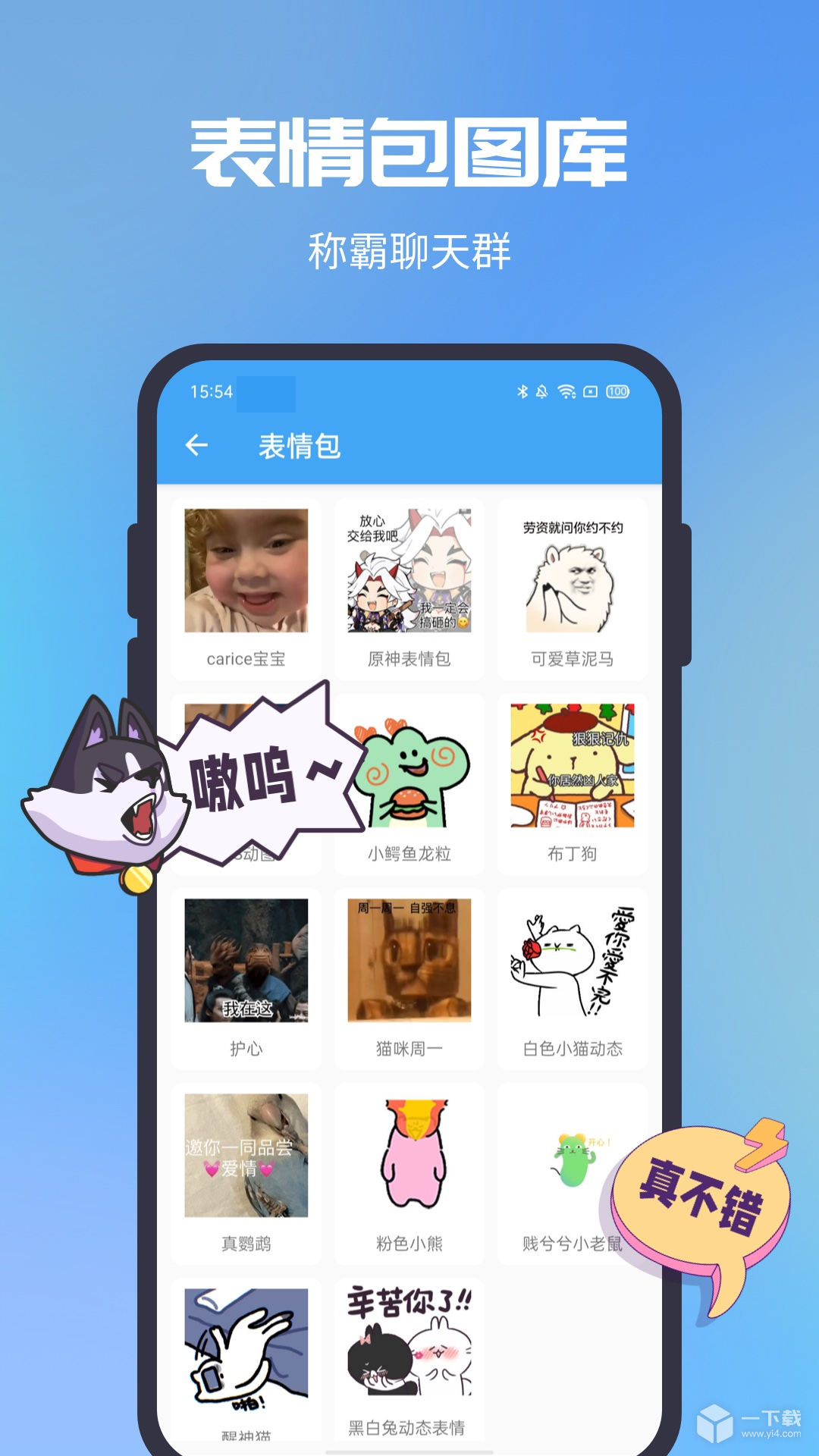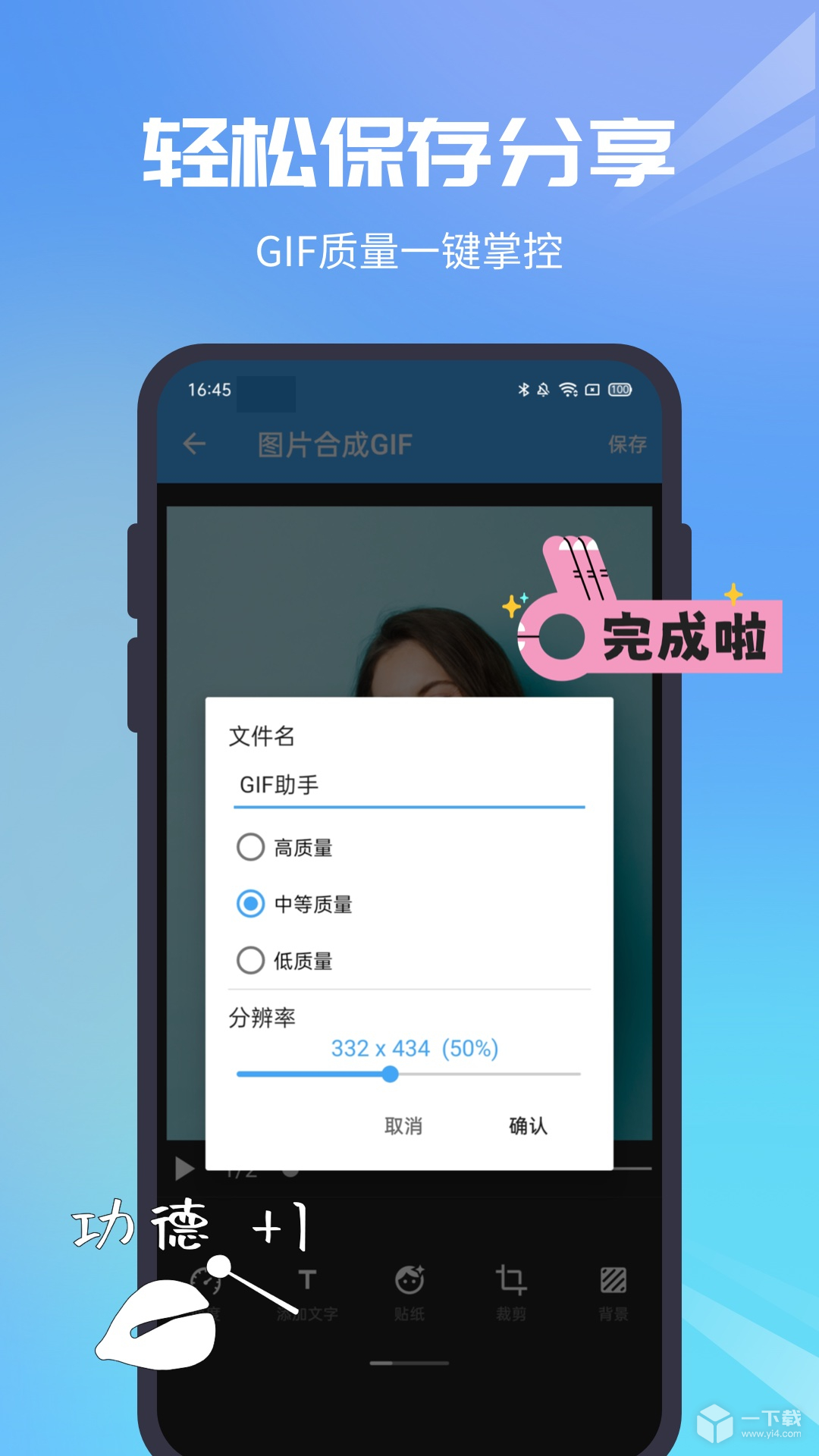- 简介
Gif助手是一款手机上用来制作GIF图的小软件,让你轻松将自己的照片组装成为一张动图,会动的表情包也可以使用。
原来手机上也能轻松制作各种有意思的动态图,而且还能将自己的自拍照通过Gif助手app制作成有意思、又搞怪的动图,特别的好用。
软件功能
内部储存/DCIM/Gif助手
本文档将带你快速浏览软件里所有功能,介绍基本的操作和参数配置,以及一些实用的小技巧。本软件所有功能都是围绕GIF的,整体上分为两个部分:通过图片、
视频等素材制作GIF,处理手机里已有的GIF.
制作GIF
图片合成GIF
使用该功能的第一步是选择你要合成GIF的素材图片,在图片选择页面你可以选中多张图片,被选中的图片是有先后顺序的,至少需要两张图片才能合成GIF。
在制作GIF的页面,顶部是退出和保存按钮。中间是预览区域,底部是功能交互区域。目前支持如下功能:
·速度调节:单位是毫秒(也有fps显示)
·背景色:选择一个背景色(背景色只在素材图片尺寸不一样时有效果,当尺寸一致时图片素材会遮住背景)
·滤镜:添加滤镜效果
·文字:添加文字,每一行文字都有对应的显示区间,比如1-5表示只在第1帧~第5帧显示,其他位置不显示。
·进度条:支持在顶部和底部添加进度条,进度条支持多种颜色
·裁剪:裁剪画布,拖动选择最终导出GIF的区域
在你完成画面调整后点击右上角"保存”按钮生成GIF。参数设置请参考视频转GIF的配置参数,注意整个软件中所提到的参数名词意思都是一致的,各种参数会组合出现在不同的功能中。
视频转GIF
在软件首页点击“视频转GIF”,选择一个视频,在视频转GIF的编辑页面通过拖动滑块来控制需要转为GIF的视频片段。视频片段选取完毕后点击右上角的保存图标,在弹出的配置对话框中使用合适的配置参数然后点击”确定”开始转换。
视频转GIF配置参数说明:
·质量:高质量,中等质量,低质量。默认中等质量,高质量与中等质量差异不是很大,但是高质量生成的GIF文件体积会大一些。低质量画质低一些,文件体积也相应的小一些。中等质量在质量和文件体积上都控制的都可以,而且转换速度也比较快,所以推荐使用默认的中等质量。
·分辨率:分辨率决定GIF的图像尺寸,分辨率越大尺寸越大。同时分辨率对GIF文件大小影响特别大,分辨率越大GIF文件体积越大。想生成的GIF文件体积小,建议优先降低分辨率。
·视频抽取:这个参数的单位是帧/秒,默认参数是10帧/秒。比如一个30fps视频是一秒钟30帧,按照默认参数就是每秒钟从30帧里抽出10帧用于制作GIF。所以视频抽取参数越大,抽取的视频帧越多,生成的GIF文件越大。
·帧间隔:类似fps的意思,只不过精度更高。比如一个视频的fps=20,那么它的帧间隔为1000毫秒/20=50,也就是表示一秒(1000毫秒)里有20帧画面,每一帧画面之间的播放时间间隔是50毫秒。所以帧间隔越小,fps越大,画面越流畅。
·帧间隔自动:自动表示原视频的帧间隔是多少,那么生成GIF也设置同样的帧间隔。
每一个参数都能影响最终生成的GIF,如果你看完这些参数含义后还是不太能理解,那么我建议你在制作GIF时只调解分辨率即可。其他的参数使用默认值即可,只当你有特殊需求时去改动其他参数。
这里给出一个推荐参数值:
·分辨率:200~720(720是现在流行手机的宽度,也就是如果GIF尺寸大于720,那么手机在查看时可能会自动缩 小GIF。)
·视频抽取:10
·帧间隔:自动或者60毫秒(60毫秒相当于16fps,这也是主流GIF的帧率)
相机转GIF
从相机拍摄一段视频,然后保存为GIF,参数配置和视频转GIF一致。
录屏转GIF
从软件首页点击“录屏转GIF”,此时会弹出系统的录屏授权对话框。(插入授权图片)
点击"立即开始”开始录屏。录屏的状态会显示在通知栏,想要停止录屏请在通知栏找到录屏通知,然后点击“停止”结束录屏。
GIF工具系列
快速编辑GIF
快速编辑GIF是将GIF的速度调整,画面裁剪,画面旋转,长度裁剪放在了一起,方便快捷使用,免去多余操作。具体功能参数与对应功能保持一致。
GIF转视频
参数讲解:
·重复次数:由于GIF与视频格式的差异,GIF支持无线循环播放,但是视频不支持。又考虑到一般GIF时长很短,通过重复GIF可以增加生成视频的时长。“视频长度”即视频的时长,这个时间是计算的预估时长,实际视频时长可能有点出入,但一般相差不大。
·FPS:帧率,默认和GIF帧率保持一致。支持多种帧率选择,帧率变化会影响视频时长,如果对视频长度有要求的,请在调整参数的同时注意“视频长度"预估时长的变化。
注意:部分机型在fps等于1或者2时会崩溃,请手动改变fps。
点击“转换”即可开始将GIF转为视频。
GIF分解
该功能可以将GIF的所有帧提取出来,使用该功能是只需选中一张GIF图,软件就会自动开始进行分解操作,在预览界面展示了所有的图片(每一帧一张图片),点击选中图片,对于已经选中的图片你可以保存到相册,或者直接进行合成GIF操作。
GIF字幕
GIF字幕模仿视频里的字幕功能,你可以选择一张GIF图,然后给它添加字幕。
功能设计上是以帧作为控制字幕在哪里出现的和消失的(一般思维是用时间控制,但是帧能更精确),软件的播放按钮旁边显示的“3/100”表示:整个GIF总共100帧,此时显示的是第3帧画面。
你可以通过底部工具栏的“+”按钮来添加一行文字。底部工具栏的功能从左至右依次是:字体大小调整、文字颜色、上下位置、帧间隔、添加字幕。
GIF压缩
你可以对GIF进行尺寸压缩和质量压缩。通常更建议对尺寸(分辨率)进行压缩,这样效果更好。
注意:由于GIF格式的特殊性,反复压缩GIF可能导致压缩没有效果。
GIF倒放
将一张GIF的播放顺序颠倒过来,即从结束位置往开始位置播放,此功能对特定的GIF有神奇的效果,建议发挥自己的脑洞。
GIF播放
相比如正常的播放,这里还提供了“上一帧”、“下一帧”、暂停、保存当前帧等功能。
GIF裁剪
像普通照片一样裁剪即可。
GIF旋转
像普通照片一样旋转即可。
GIF拼接(新功能)
GIF拼接功能是将多个GIF按照先后顺序连接起来,最终形成一个时间较长的GIF。
进入此功能页面后点击"+"添加GIF照片素材,最少两个GIF才能完成拼接。
选择多个GIF照片素材后,你可以长按或者上下拖动“=”进行排序,并且可以通过左右滑动来删除不想要的GIF素材。
值得注意的是:
1.最终的GIF尺寸是以第一个GIF素材的尺寸为准。
2.当GIF尺寸素材不相同时会以第一个素材尺寸进行居中缩放处理,当画面不足是以黑色填充。
软件特色
1、图片转GIF,让手机图库里的静态照片动起来
2、独家设计的创意场景,让您的GIF作品脱颖而出,表现独特的自我
3、所有的功能都可以免费的使用,没有任何的限制
4、观看GIF动态图,保存图片时就像截图一样,非常的容易
5、多种滤镜,呈现不一样的风格效果
6、同类产品中,生成速度最快、画质最优、效果好的动态GIF图
小编评价
1、支持将GIF图片转换为视频,支持视频转换GIF图片、GIF图片分解等功能,玩法多样,界面去广告清爽简洁
2、Gif助手支持对gif的多种处理,Gif助手app界面简洁,使用简单,拥有强大的gif处理功能,Gif越来越流行了,是时候Gif助手app分解你的表情包了
3、GIF助手app为用户提供了动图制作、表情包制作、图片合成,视频编辑等功能
更新日志
v3.5.0版本
全面适配Android10
GIF工具中新增了GIF旋转
图片合成Gif编辑器优化,并增加进度条功能
我的文件中显示内容为手机全部内容
-新增GIF快速编辑,快速进行变速、裁剪、旋转、时长修剪、缩放等操作。
-我的文件默认选中【Gif助手】目录
GIF分解增加多选、清除全部操作,并支持长按拖拽多选
GIF分解增加选择帧直接再合成GIF
GIF分解文件再次合成时的排序修复(按照时间排序)
修复GIF转视频后部分手机相册看不到时长问题
修复GIF播放的页面显示问题,优化文案
修复bug
v3.3.8版本
– 新增GIF拼接,现在可以多个GIF拼成一个GIF了
– GIF转视频新增’兼容模式’,默认模式转换失败的可以使用兼容模式
– 新增帮助文档,从首页顶部的”?”点击进入
– 修复一些bug
- 软件截图
- 猜你喜欢
网站声明:本站"Gif助手"由"不堪一击"网友提供,仅作为展示之用,版权归原作者所有;如果侵犯了您的权益,请来信告知,我们会尽快删除。
- 相关软件
- 最新合集
- 有创意的短剧手机软件合集2024-04-01
- 观看各种好看短剧的手机软件合集2024-03-31
- 播放量超大的网络短剧手机软件合集2024-03-31
- 极品医圣许长生短剧手机软件合集2024-03-30
- 城市建设手游合集2024-03-29
- 轻松不肝的手游合集2024-03-29
- 卡车驾驶手游合集2024-03-29
- 不用看广告的短剧手机软件合集2024-03-29
- 看全网最新最火的短剧手机软件合集2024-03-29
- 我在医院风生水起短剧手机软件合集2024-03-28